连接 SQL Server
SQL Server 数据库是 Microsoft 开发设计的一个关系数据库智能管理系统(RDBMS)。Tapdata 支持将 SQL Server 作为源和目标数据库构建数据管道,本文介绍如何在 Tapdata 中添加 SQL Server 数据源。
准备工作
操作步骤
登录 Tapdata 平台。
在左侧导航栏,单击连接管理。
单击页面右侧的创建连接。
在弹出的对话框中,单击认证数据源,然后选择 SQL Server。
在跳转到的页面,根据下述说明填写 SQL Server 的连接信息。
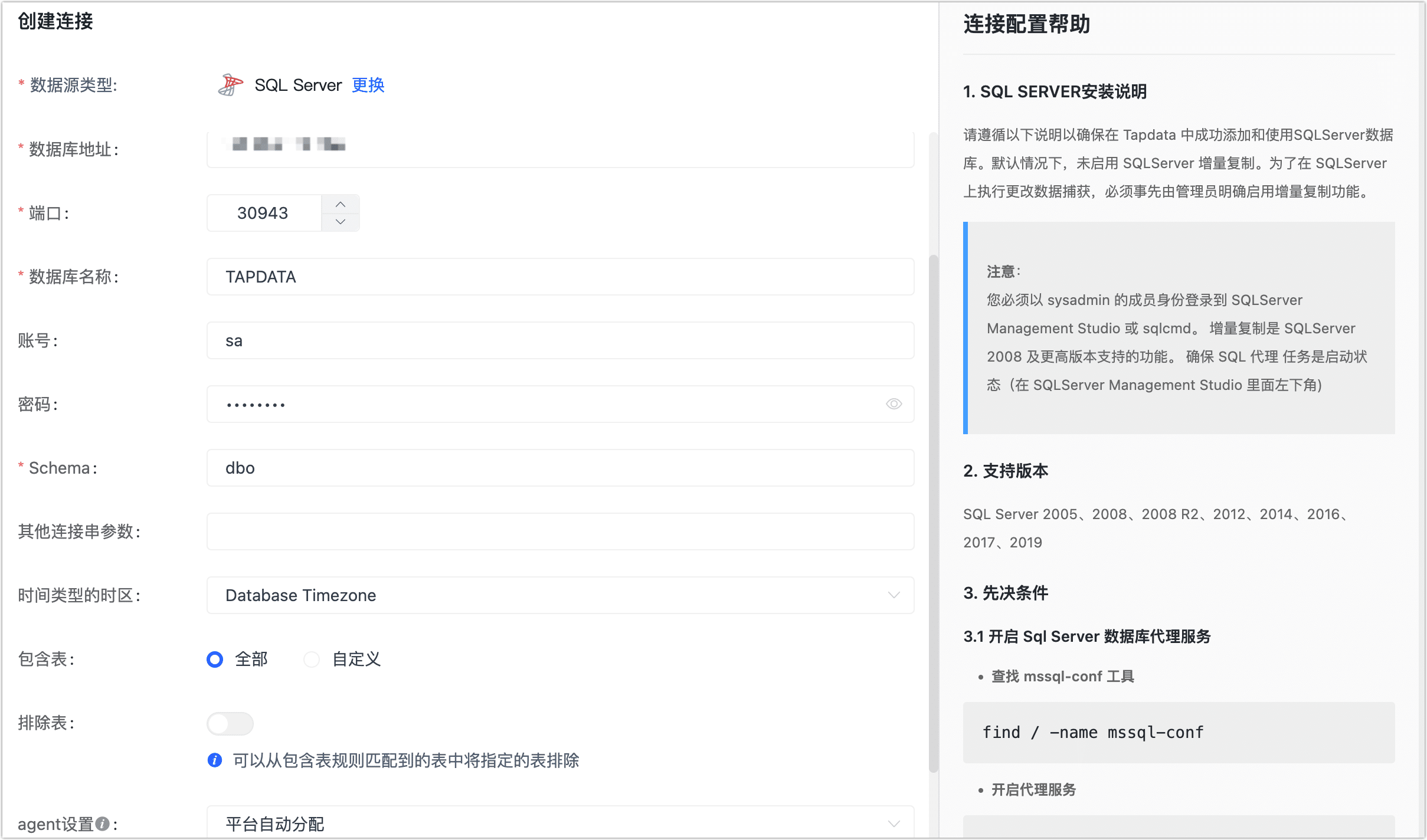
连接信息设置
- 连接名称:填写具有业务意义的独有名称。
- 连接类型:支持将 SQL Server 作为源或目标库。
- 数据库地址:数据库连接地址。
- 端口:数据库的服务端口。
- 数据库名称:数据库名称,即一个连接对应一个数据库,如有多个数据库则需创建多个数据连接。
- 账号:数据库的账号。
- 密码:数据库账号对应的密码。
- Schema:Schema 名称。
- 其他连接串参数:额外的连接参数,默认为空。
高级设置
时间类型的时区:默认为数据库所用的时区,您也可以根据业务需求手动指定。
包含表:默认为全部,您也可以选择自定义并填写包含的表,多个表之间用英文逗号(,)分隔。
排除表:打开该开关后,可以设定要排除的表,多个表之间用英文逗号(,)分隔。
Agent 设置:默认为平台自动分配,您也可以手动指定 Agent。
模型加载频率:数据源中模型数量大于 1 万时,Tapdata 将按照设置的时间定期刷新模型。
开启心跳表:当连接类型选择为源头和目标、源头时,支持打开该开关,由 Tapdata 在源库中创建一个名为 _tapdata_heartbeat_table 的心跳表并每隔 10 秒更新一次其中的数据(数据库账号需具备相关权限),用于数据源连接与任务的健康度监测,更多介绍,见通过心跳表监测数据同步链路。
提示数据源需在数据复制/开发任务引用并启动后,心跳任务任务才会启动,此时您可以再次进入该数据源的编辑页面,即可单击查看心跳任务。
单击连接测试,测试通过后单击保存。
提示如提示连接测试失败,请根据页面提示进行修复。